发布时间:2022-07-24 09:18:40来源:JQDEMO.COM
c0000005异常代码怎么解决?当我们使用电脑时,我们会遇到一些错误代码和各种错误代码。例如,最近出现了一些用户的计算机c0000005异常代码,不知道怎么解决的话,来和小编一起看看吧。
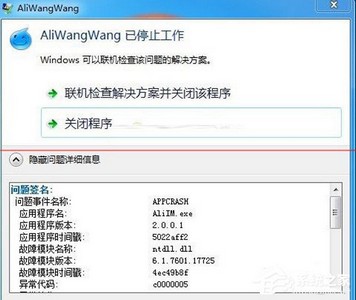
c000005异常代码是什么错误?
0xc00000005这个错误通常是由显卡驱动模块或第三方软件引起的系统错误。
c0000005异常代码解决方案:
解决方法一.假如是系统模块的问题,那就需要厂商网站下载适用系统的最新驱动。
解决方法二.如果是由第三方软件引起的,则需要以下操作:
1.win+R输入regedit打开注册表编辑器,进入下一步。

2.在注册表编辑器的界面中依次找到“HKEY_LOCAL_MACHINESOFTWAREMicrosoftWindowsCurrentVersionExplorerShellExecuteHooks”这个位置,然后是右边的位置{aeB6717E-7E19-11d0-97EE-00C04FD删除91972},进入下一步。

3.重新打开操作窗口,输入cmd命令打开命令符号符窗口,进入下一步。

4.在打开的命令符号窗口中输入for%iin(%windir%system32*.dll)doregsvr32.exe/s%i回车回车键就可以了。

5.完成上述操作步骤后,重新启动计算机。
c0000005异常代码怎么解决的方法已经为大家带来了,相信能解决大家的电脑问题。如果你还有其他问题的话,快来关注JQ下载站吧。

老鼠世界
115MB | 休闲益智

植物大战僵尸国际版多存档
879MB | 模拟塔防

像素战狼军队贴心
117MB | 枪战射击

突击坦克无限金币版
77.48MB | 枪战射击

猫射手无限金币钻石版
31.47MB | 枪战射击

可怕的亨利疯狂卡丁车
163MB | 角色扮演

奇幻之旅螳螂
106.06MB | 动作格斗

保护我方小姐姐
85MB | 休闲益智

群英打三国
178.0M | 模拟塔防

正义枪战内购版
未知 | 枪战射击

劲舞时代(劲舞团手游官方)
443.0M | 休闲益智
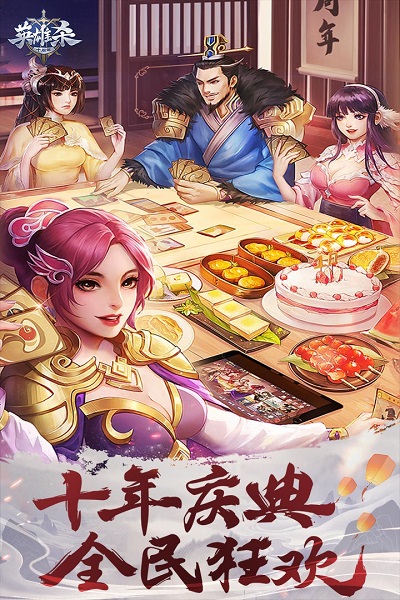
qq英雄杀手机版
1.12G | 休闲益智

御剑情缘手游
1.98G | 角色扮演

克隆机器人大乱斗正版
未知 | 动作格斗

王国新大陆
62 MB | 动作格斗

像素战车荒漠行动
16.67MB | 枪战射击
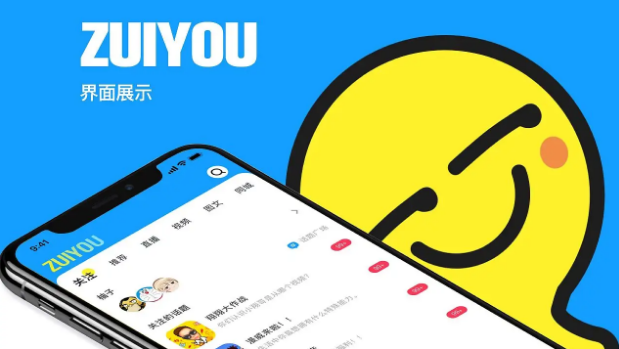
2023-04-06
青藤之恋如何取消喜欢 取消喜欢方法介绍
微信怎么在线咨询人工客服 在线咨询人工客服方法介绍
转转精准估价在哪 精准估价位置介绍
微博日常打卡在哪里 日常打卡流程介绍
天翼云盘如何备份照片 备份照片方法介绍
凯叔讲故事如何查看商城订单 查看商城订单方法一览
豆瓣我的关注在哪看 我的关注查看方法介绍
iphonex怎么显示电池百分比 显示电池百分比方法介绍
爱奇艺恢复投屏设置在哪里 恢复投屏设置方法分享